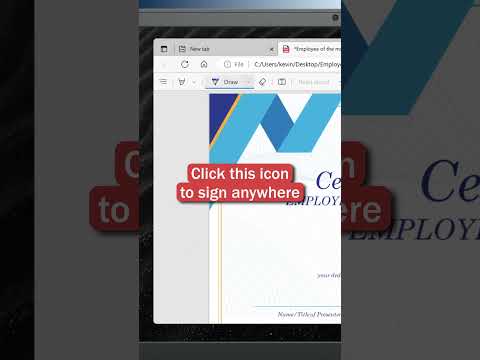Šis „wikiHow“moko, kaip dalytis failais tarp įrenginių naudojant „Apple“„Bluetooth“prijungtą „AirDrop“funkciją jūsų „iPhone“ar „iPad“.
Žingsniai

1 veiksmas. Braukite aukštyn nuo įrenginio ekrano apačios
Tai parodys jūsų „iPhone“ar „iPad“ Valdymo centras.

Žingsnis 2. Bakstelėkite „Bluetooth“mygtuką
Šis mygtukas atrodo kaip B piktograma valdymo centro viršuje. Įjungus „Bluetooth“, jis taps mėlynas.
Norint naudoti „Airdrop“, abiejuose įrenginiuose turi būti įjungtas „Bluetooth“ryšys

Žingsnis 3. Bakstelėkite „AirDrop“priėmimo mygtuką
Tai parodys „AirDrop“atradimo parinkčių meniu.

Žingsnis 4. Pasirinkite Visi
Ši parinktis leis visiems, turintiems „AirDrop“, bendrinti failus su jumis per „Bluetooth“.
Jei asmuo, iš kurio gausite failus, yra jūsų kontaktuose, galite pasirinkti Tik kontaktai.

Žingsnis 5. Atidarykite „iPhone“ar „iPad“nuotraukas
Nuotraukų piktograma atrodo kaip spalvota rato piktograma įrenginio pagrindiniame ekrane arba pagrindinio ekrano aplanke.

Žingsnis 6. Bakstelėkite vaizdą
Tai gali būti bet kokia nuotraukos ar vaizdo failas jūsų fotoaparato ritinyje arba kitame albume.

Žingsnis 7. Bakstelėkite mygtuką Bendrinti
Tai kvadrato piktograma su rodykle į viršų apatiniame kairiajame ekrano kampe.
Jei bendrinate užrašą, balso atmintinę, kontaktą ar bet ką kitą, kas nėra nuotraukos ar vaizdo failas, ieškokite to paties bendrinimo mygtuko ekrane. Jei niekur nematote, greičiausiai bus dar vienas mygtukas, kuriame sakoma Dalintis ant jo.

Žingsnis 8. Bakstelėkite asmens, su kuriuo norite bendrinti failą, vardą
Ekrano centre po antrašte pamatysite visų „Airdrop“palaikančių įrenginių sąrašą Palieskite, kad bendrintumėte su „Airdrop“. Šiame skyriuje bus parodytas kiekvieno aplink jus esančio kontakto vardas ir įrenginio informacija.
Jei „Bluetooth“ir (arba) „AirDrop“nėra įjungtas priimančiame įrenginyje, čia nematysite savo kontakto

Žingsnis 9. Bakstelėkite Priimti
Jei jūsų įrenginiai dar nėra suporuoti, siunčiant failą gavėjo įrenginio ekrane pamatysite iššokantį langelį. Paspaudus mygtuką Priimti, failo perkėlimas bus patvirtintas ir baigtas.